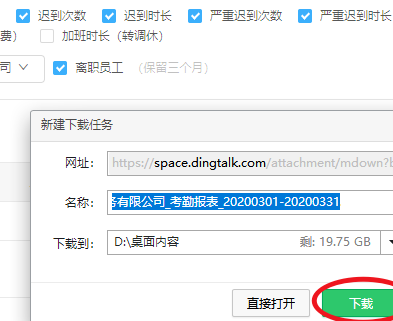Как экспортировать таблицу посещаемости в DingTalk? DingTalk — это офисное программное обеспечение, широко используемое многими компаниями. В DingTalk предусмотрено множество функций, которые пользователи могут использовать в конце каждого месяца, сотрудники компании экспортируют таблицу посещаемости для статистики. так всем. Знаете ли вы, как экспортировать тестовую форму в DingTalk? Если вам все еще неясно, посмотрите, пожалуйста, в редакторе!

Если вы администратор и вам необходимо экспортировать отчеты о посещаемости:
На мобильном телефоне: [Работа]-[Присутствие и часы]-[Статистика]-[Статистика в реальном времени]-[Экспорт отчета] для просмотра отчета о данных или его экспорта;
Компьютер: администратор входит в фоновый режим - [Workbench] - [Attendance Punch] - [Отчет о посещаемости] выбирает диапазон времени и экспортирует его;
Если сотрудникам необходимо проверить данные о посещаемости:
Откройте [Mobile DingTalk] — нажмите [Работа] — [Посещаемость и часы] — [Статистика] для просмотра.
【Добрые советы】
1. Главный администратор может экспортировать данные о посещаемости всей компании;
2. Субадминистраторы могут экспортировать данные о посещаемости только в пределах своей области управления;
3. Сотрудники могут просматривать их только на мобильном телефоне — интерфейс [Работа] — [Часы посещаемости] — [Статистика] и поддерживают только онлайн-просмотр данных о посещаемости за последние 6 месяцев. Записи о посещаемости 6 месяцев назад не поддерживают онлайн-запрос. . Просмотр после экспорта. После экспорта необходимо подождать 1-3 дня. После успешного экспорта будет отправлено рабочее уведомление.
Администратор DingTalk экспортирует таблицу посещаемости
1. С помощью браузера откройте DingTalk, войдите в учетную запись администратора и выберите опцию Workbench.
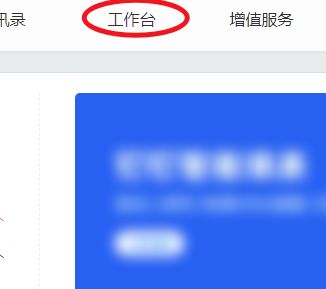
2. После нажатия выберите вариант регистрации присутствия ниже, чтобы войти.
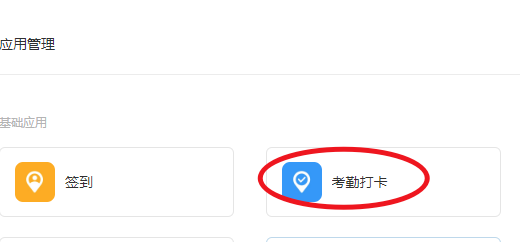
3. После ввода выберите параметр сводки за месяц слева.
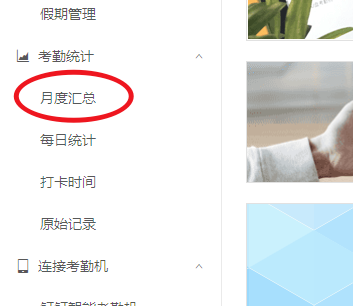
4. После нажатия выберите время начала и время окончания отсчета вверху.
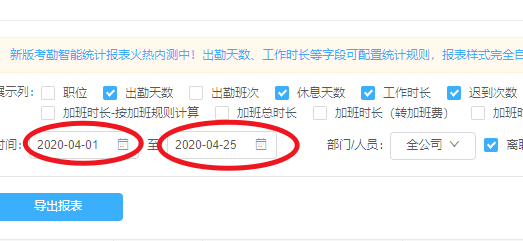
5. После выбора выберите вариант экспорта отчета ниже.
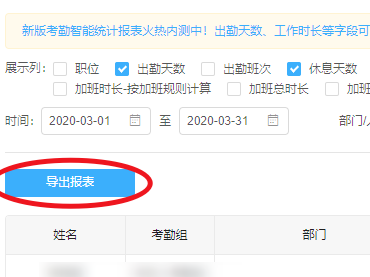
6. После нажатия выберите вариант загрузки, чтобы экспортировать таблицу посещаемости.